Jos olet iTunes-käyttäjä, kun saat uuden koneen, haluat todennäköisesti siirtää kaiken sisällönsi siihen. Tässä näytämme sinulle muutamia erilaisia tapoja kaikkeen tietokoneesta toiseen.
Jos hankit uuden tietokoneen ja sinulla on joukko multimediaa ja sovelluksia (ostettu vai ei) asennettuna, todennäköisesti haluat siirtää kaiken toiselle koneelle. Tämä voidaan tehdä muutamalla eri tavalla, ja tässä näytämme sinulle helpoimpia.
Käytämme iTunes 9.2.1: tä Windowsille ja siirrämme pääkokoelmamme Windows 7 Ultimate x64: stä toiseen Windows 7 -tietokoneeseen, jossa on Home Premium x86.
Käytä Kotijako-ominaisuutta
ITunes 9: n kotijako-ominaisuuden avulla voit jakaa ja suoratoistaa musiikkia tietokoneiden välillä kotiverkon kautta jopa 5 koneella. Tämä voi olla kätevää, jos sinulla on keskustietokone, jossa on kaikki iTunes-tiedot, ja haluat jakaa sen muiden koneiden, kuten Netbookin, kanssa verkossa. Se myös helpottaa iTunes-kokoelman siirtämistä toiseen koneeseen. Tämä on luultavasti yksi helpoimmista tavoista siirtää kaikki uudelle koneelle.
Kotijako-ominaisuuden käyttäminen edellyttää, että iTunes 9 on asennettu molempiin tietokoneisiin .
Tässä tarkastellaan ensimmäistä konetta iTunes-kirjastolla. Huomaa, että meillä on joitain podcasteja, musiikkia, soittolistoja, sovelluksia ... jne.
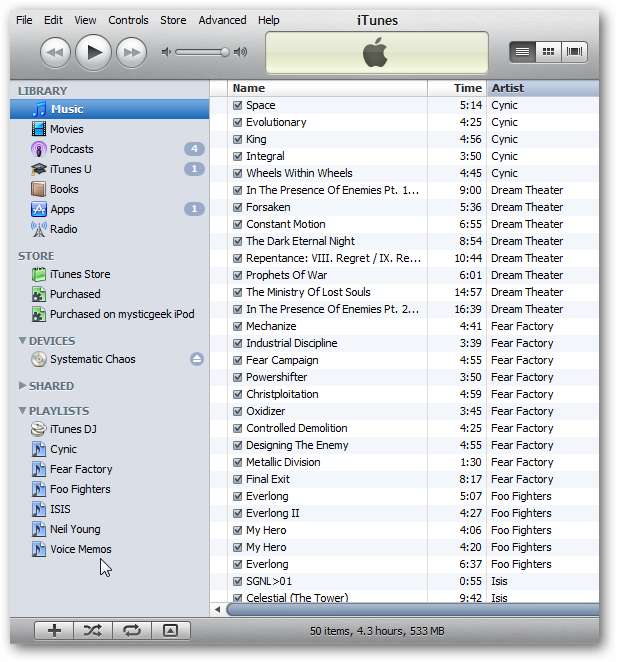
Ota kotijako käyttöön
Yksi iTunes 9: n ominaisuuksista, jota voit käyttää musiikin, videoiden ja muun siirtämiseen kotiverkossa, on Kotijako. Avaa iTunes ja valitse iTunesin vasemmasta reunasta Jaettu-kohdasta Kotijako.
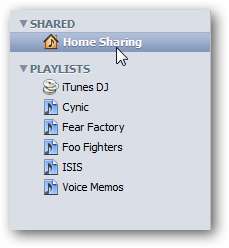
Jos et näe sitä, siirry Lisäasetukset-kohtaan ja valitse Ota kotijako käyttöön.
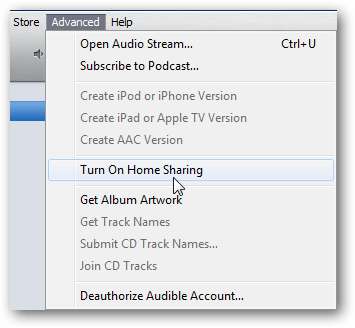
Seuraavaksi sinua pyydetään antamaan iTunes Store -tilisi käyttääksesi Kotijakoa. Napsauta sitten Luo kotijako -painiketta.

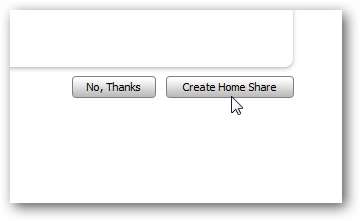
Sinun on määritettävä tämä kaikissa tietokoneissa, joiden kanssa haluat jakaa iTunes-mediasi. Kun käymme läpi vaiheet, joilla kotijako otetaan käyttöön toisella koneella, meitä kehotettiin valtuuttamaan tietokone ensin.
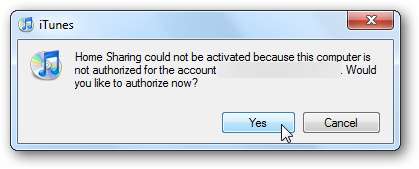
Muutaman sekunnin kuluttua saat viestin, jossa kerrotaan, että valtuutus onnistui ja valtuutettujen tietokoneiden määrä. Muista, että iTunes antaa sinun valtuuttaa vain viisi laitetta.
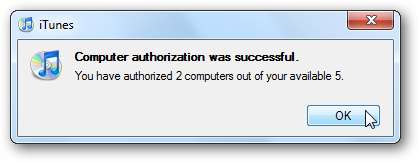
Jos olet valtuuttanut iTunesin useilla koneilla vuosien varrella, saatat saada viestin, jossa kerrotaan, että viisi tietokonetta on jo valtuutettu.
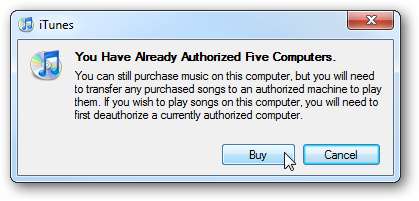
Voit ratkaista ongelman tutustumalla artikkeliimme poista iTunes-tiliisi liittyvien tietokoneiden valtuutus . Applen avulla voit poistaa valtuutuksen kaikista viidestä koneesta tilisi kautta kerran vuodessa.
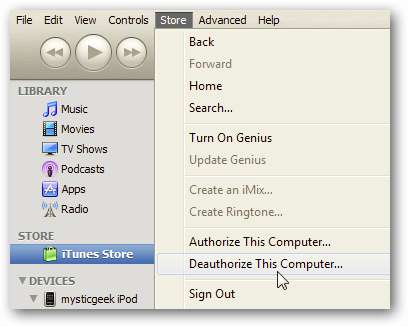
Kun olet määrittänyt jakamisen toiselle koneelle, kaikki ensimmäisestä koneesta jaetaan uudelle koneelle, mukaan lukien kirjastoon ostamasi tai lisäämäsi musiikki, podcastit, videot, soittolistat, sovellukset ... pohjimmiltaan kaikki.
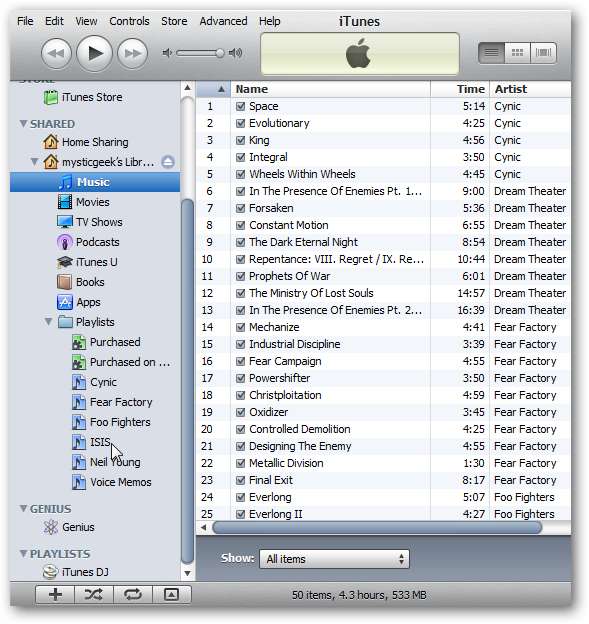
Vaikka kotijako on melko hieno ominaisuus median jakamiseen verkon koneiden välillä, molempien koneiden on oltava päällä, kun iTunes on käynnissä. Jos yrität sulkea iTunesin jostakin koneesta, saat seuraavan viestin.
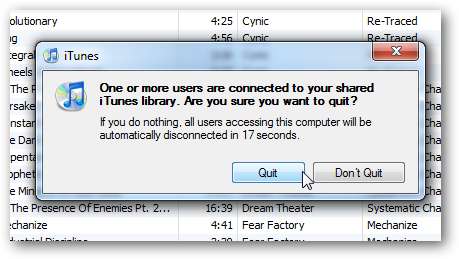
Jos lopetat, toinen kone ei enää pääse ensimmäisen koneen mediaan.
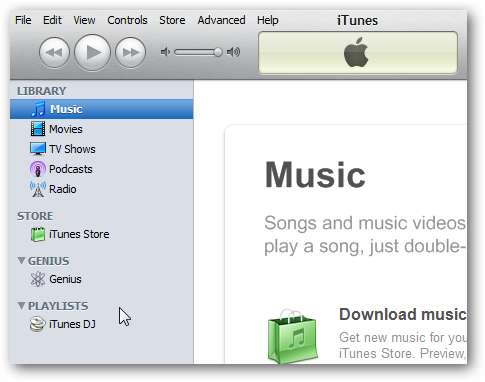
Siirrä sisältöä pysyvästi jakamisen välillä
Koneiden välinen jakaminen on kaikki hyvin, mutta haluamme siirtää tiedot uuteen koneeseen pysyvästi. Voit tehdä sen muutamalla eri tavalla. Esimerkiksi tässä haluamme siirtää soittolistan uuteen tietokoneeseen. Korosta soittolista ensimmäisen koneen jaetusta kirjastosta ja vedä se ylös uuden koneen kirjastoon.
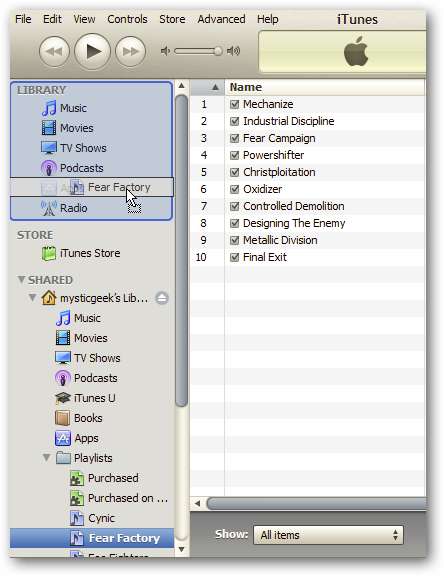
Sitten voit sulkea iTunesin käytöstä ensimmäisellä tietokoneella, jonka kanssa jaat kirjastoa ... ja nyt sinulla on soittolista toisella koneella.
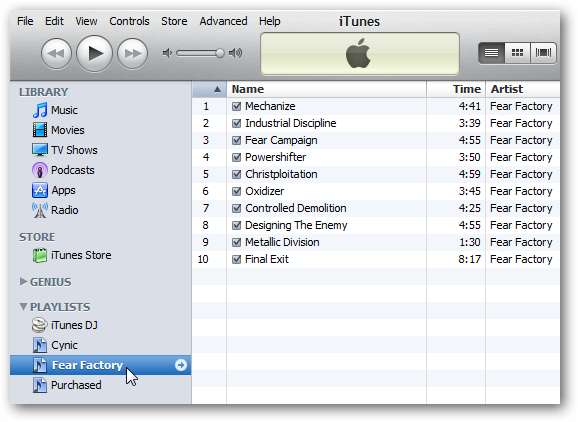
Jos haluat siirtää tiettyjä sovelluksia iOS-laitteellesi tai koko kokoelmalle, korosta haluamasi ja napsauta Tuo-painiketta.
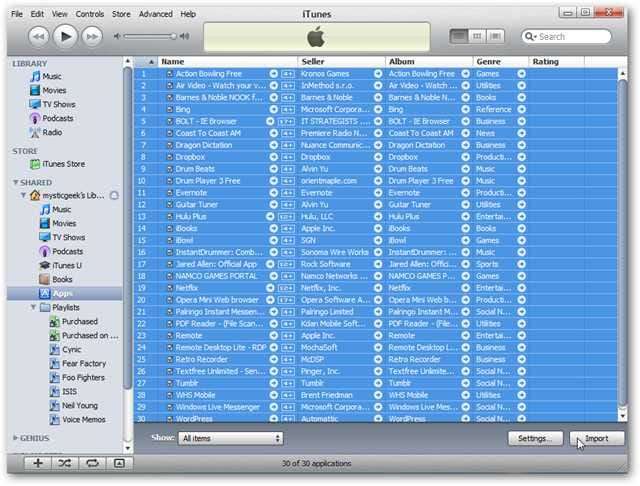
Näet edistymisen, kun kaikki tiedostot siirretään vanhasta koneesta uuteen. Tässä esimerkissä siirrimme kaikki sovelluksemme.
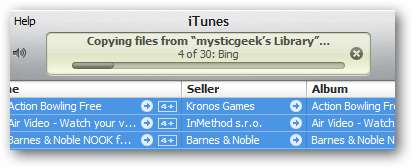
Ja siinä olet… kaikki sovelluksesi on siirretty toiseen koneeseen.
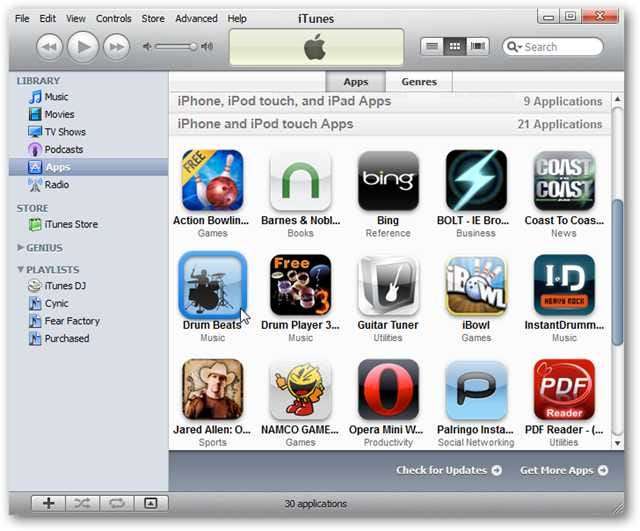
Siirrä kaikki
Jos siirrät dataa uudelle koneelle, on mukavaa, että sinulla on mahdollisuus valita, mitä haluat siirtää, mutta ehkä haluat siirtää kaiken kaiken uudelle koneelle. Napsauta vain ensimmäistä tietokoneiden jaettua kirjastoa, osuma Ctrl + A Korosta kaikki napsauttamalla Tuo-painiketta.
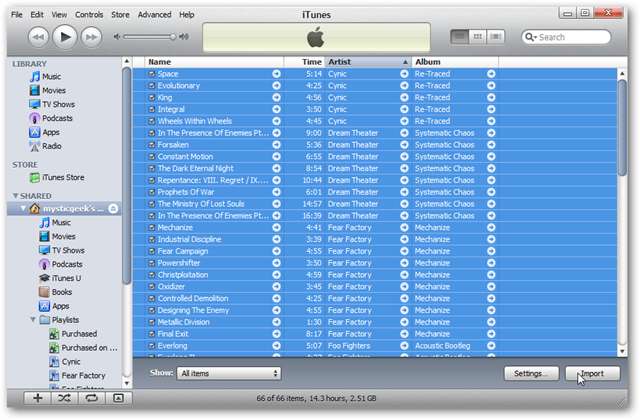
Voit myös napsauttaa Asetukset-painiketta ja tarkistaa, mitä haluat siirtää uudet ostokset alkuperäisen tietokoneen kirjastosta.
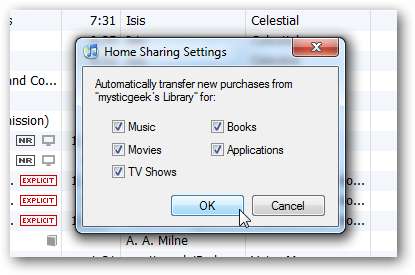
Odota sitten, kun kaikki siirtyy. Jos sinulla on suuri kokoelma, se voi kestää useita minuutteja, joten mittarilukema vaihtelee.
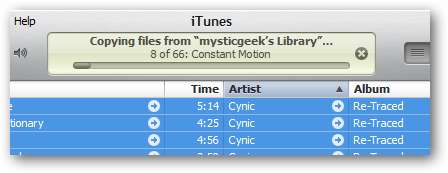
Toisella koneella on nyt musiikkikokoelmamme, elokuvat, kirjat, iTunes U, podcastit, sovellukset ... kaikki!
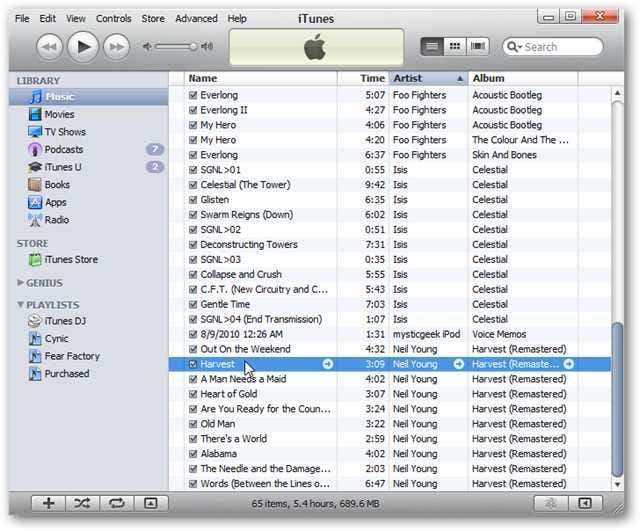
Siirrä iTunes-kokoelma iPodin avulla
Kytke iPod tietokoneeseen, josta haluat saada kokoelmasi, ja varmista, että synkronoit sen, mitä haluat sisällyttää.
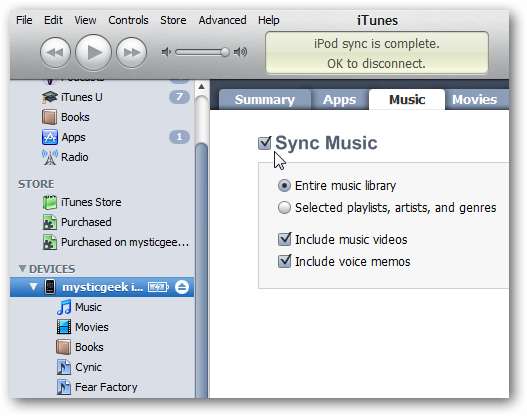
Liitä sitten iPod uuteen koneeseen. iTunesin pitäisi käynnistyä ja voit valita Poista tai Synkronoi tai Siirrä ostoksia. Tässä haluamme poistaa uuden koneen sisällön ja siirtää iPod-tiedot.
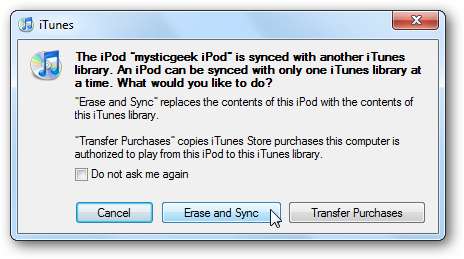
Saat toisen viestin, jossa kysytään, oletko varma ... napsauta Siirrä.
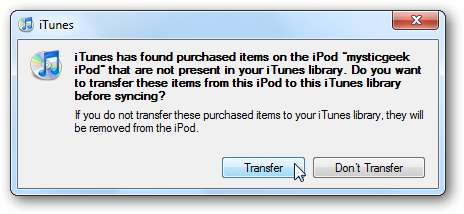
Nyt kaikki iPodista siirretään uuteen tietokoneeseen. Muista, että tämä siirtää vain iTunes Storesta ladattua sisältöä eikä kopioituja CD-levyjä tai muuta lisättyä musiikkia.
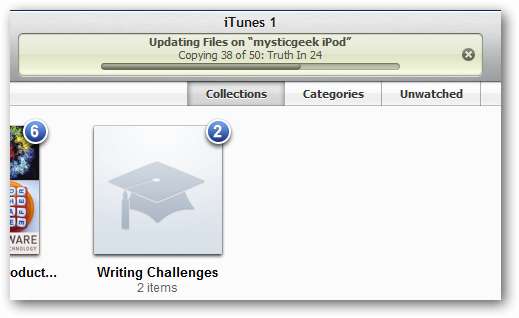
Käytä ulkoista asemaa iTunes-kokoelman siirtämiseen
Kaikilla ei ole ylellisyyttä ottaa kotiverkkoa, mutta haluavat silti siirtää iTunes-kokoelmansa uuteen tai toiseen koneeseen. Tarkastellaan ensin kokoelman kopiointia ja siirtämistä ulkoisella USB-asemalla. Vaikka tämä ei ole täydellinen tapa, se kopioi kaikki ostamasi tuotteet, mutta sinun on ehkä lisättävä osa sisällöstä, jota ei ole iTunes-kansiossasi.
Toinen asia, jonka haluat ehkä tehdä ennen kokoelman siirtämistä, on poistaa vanha sisältö, jota et enää käytä, ja tarkistaa kopiot. Tämä pienentää kokoelmasi kokoa ja helpottaa kopiointia ulkoiseen asemaan. Jos etsit tapoja saada iTunes eroon kaksoiskappaleista ja ajaa nopeammin, tutustu artikkeliin Kuinka tehdä iTunesista Windows ajaa nopeammin .
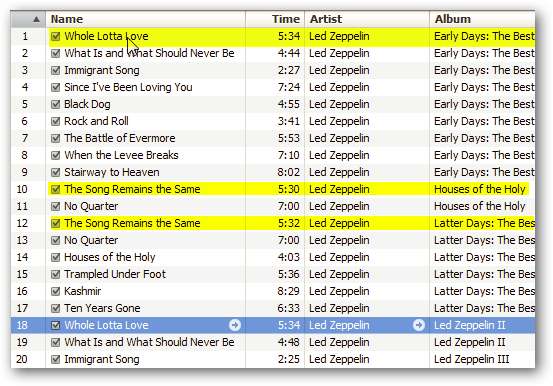
Liitä USB-asema tietokoneeseen kokoelmalla, jonka haluat kopioida ja siirtää, ja luo siihen uusi kansio, kuten iTunes Backup. Tietenkin haluat varmistaa, että ulkoisessa asemassa on runsaasti tilaa, varsinkin jos sinulla on suuri kokoelma.
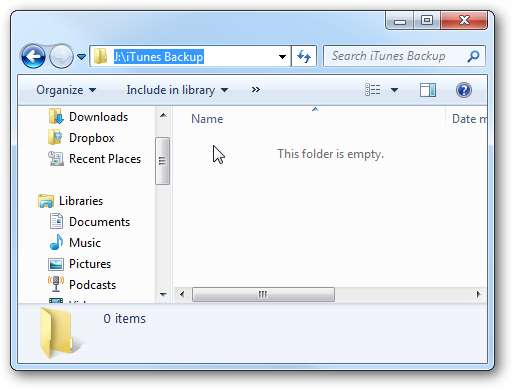
Siirry sitten iTunes-kansioon ... Windows 7: ssä se on oletuksena Oma musiikki -kansiossa tai C: \ Käyttäjät \ tietokoneen nimi \ Musiikki \ iTunes. Missä "Tietokoneen nimi" on koneesi nimi. Kopioi sitten koko iTunes-kansio ulkoiselle asemalle ja odota, että kaikki kopioidaan. Aika riippuu siirtämiesi tietojen määrästä.
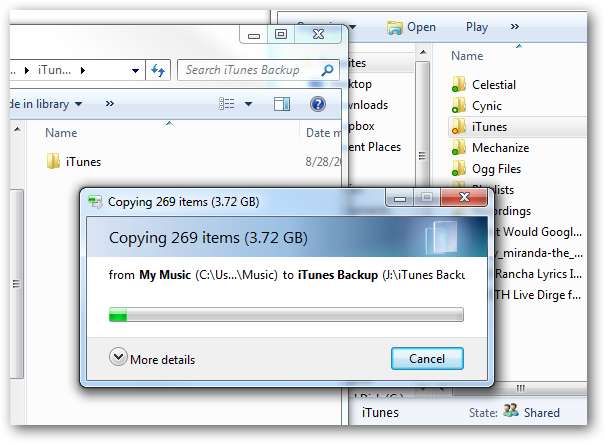
Irrota USB-asema ja kytke se toiseen tietokoneeseen. Varmista, että iTunes on suljettu, ja kopioi sitten iTunes-kansio ulkoiselta asemalta uuden koneen Oma musiikki -kansioon.
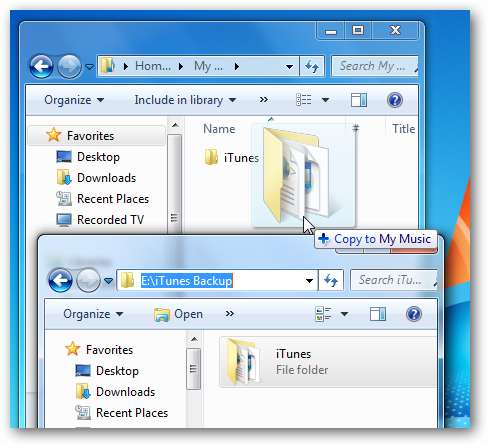
Koska iTunes on jo asennettu toiseen koneeseen, vaihda kansio valitsemalla kyllä.
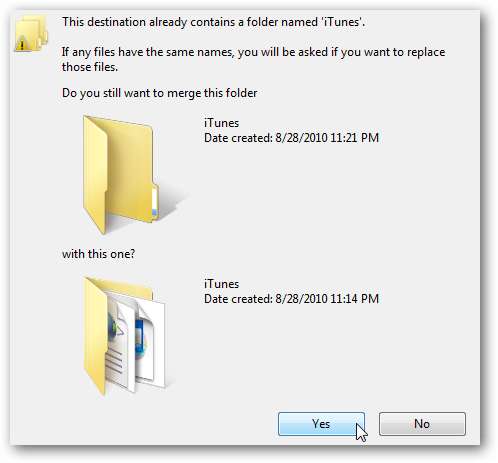
Odota sitten kansion kopiointia.
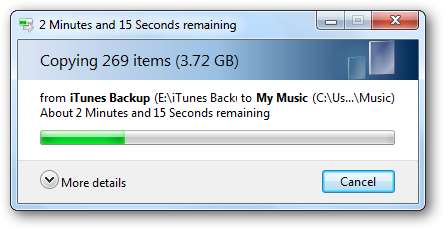
Saatat myös saada muutaman päällekkäisen tiedostoviestin, tarkista Tee tämä tai seuraavat konfliktit ja valitse Kopioi ja korvaa.
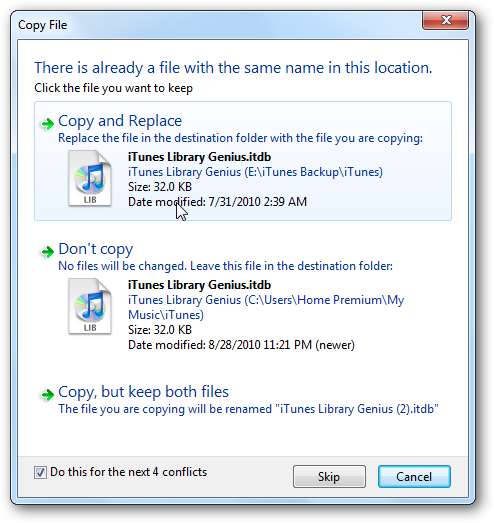
Pidä Siirtää -näppäintä, kun napsautat avataksesi iTunes ... Varmista, että pidät Siirtää -näppäintä painettuna, kunnes näet seuraavan valintaikkunan.

Tämän avulla voit valita, mistä kirjasto ladataan.
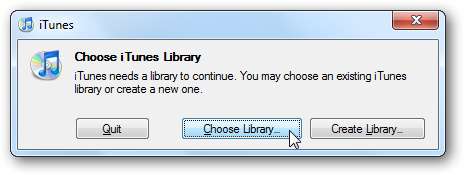
Navigoi nyt iTunes-kirjasto.itl tiedosto juuri kopioidusta iTunes-kansiosta.
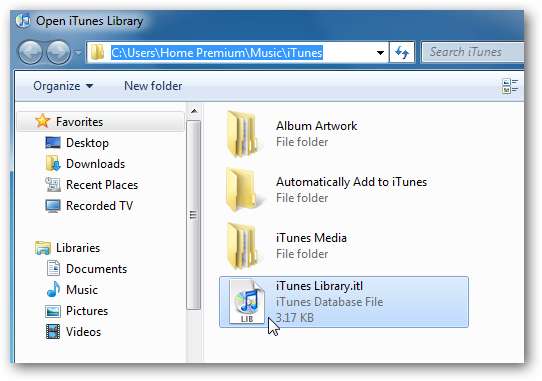
Kaikki iTunes-kansiossa oleva sisältö siirretään tarkalleen samalla tavalla kuin toisella koneella, mukaan lukien soittolistat, videot, sovellukset ... jne. Vaikka kun siirryt pelaamaan joitain tiedostoja, saatat saada viestin, jossa kerrotaan, että ne puuttuvat ... lisätietoja tästä.
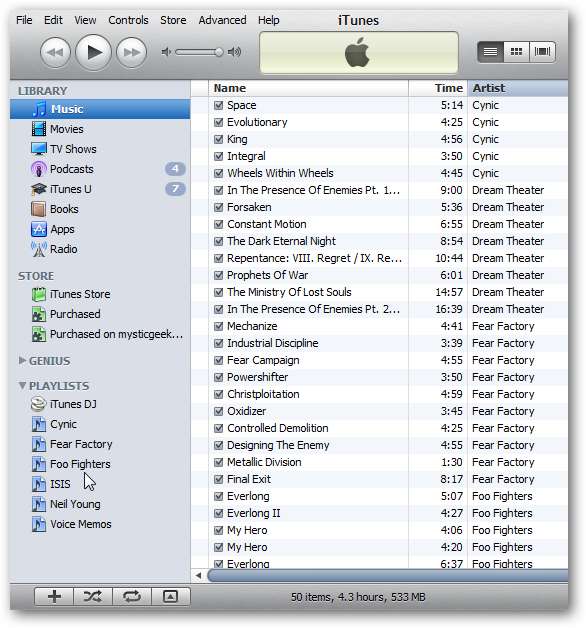
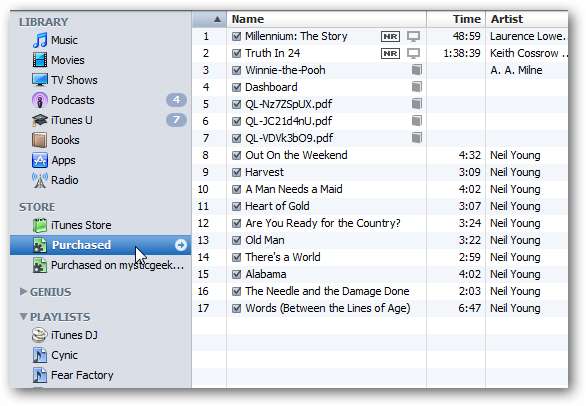
Säilytä kokoelma ulkoisella asemalla
Haluat ehkä säilyttää kokoelmasi suuremmalla ulkoisella asemalla äläkä häiritse paikallisen koneen asemaa. Sitten sinun ei tarvitse kopioida mitään omaan Musiikki-kansioon. Joten sen sijaan, että menisit paikalliseen musiikkikansioon, siirry ulkoiselle kiintolevylle, jossa iTunes-kirjasto.itl tiedosto sijaitsee.
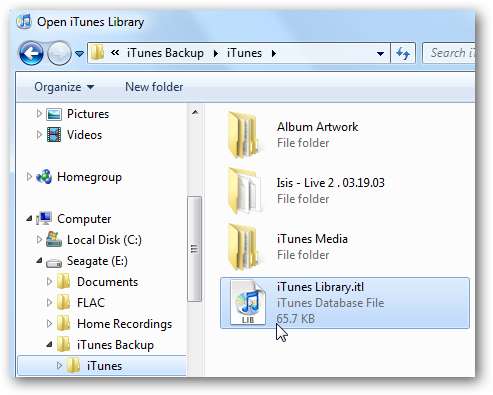
Jos siirryt kohtaan Muokkaa \ Asetukset \ Lisäasetukset ..., kirjaston sijainti osoittaa ulkoiselle asemallesi.
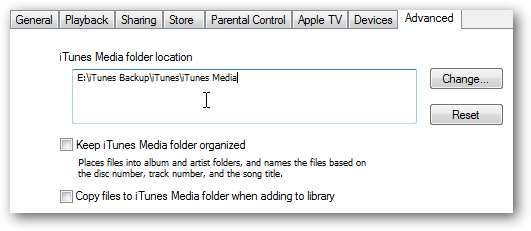
Nyt sinulla on kaikki sisältösi, mukaan lukien sovellukset, musiikki, soittolistat ... jne. iTunesin toisella koneella, kaikki käynnissä ulkoiselta asemalta.
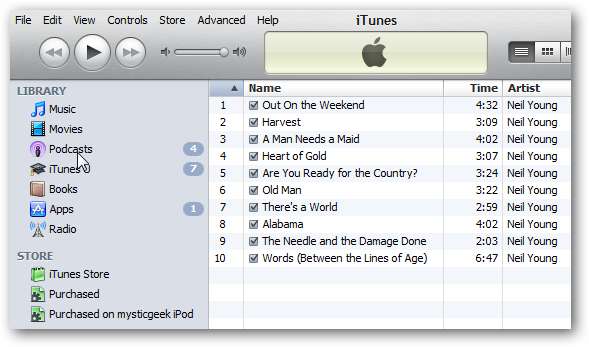
Puuttuu musiikki
Kun olet siirtänyt iTunes-kokoelmasi, saatat huomata, että jotakin musiikkia ei löydy. Näin tapahtuu, jos olet lisännyt tiedostoja muista kiintolevyn sijainneista kuin iTunes Media -kansiosta. Kuten tässä esimerkissä, se ei löydä yhtye Cynicin musiikkia.
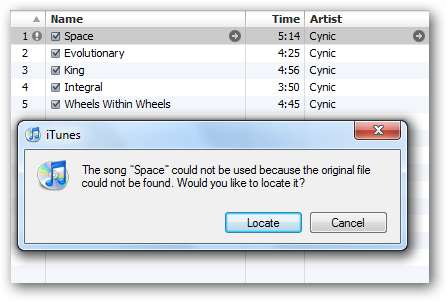
Palattuamme alkuperäiseen koneeseemme näet, että kappaleet sijaitsevat Oma musiikki -kohdassa, mutta eivät iTunes Media -kansiossa. Joten tässä tapauksessa on parasta kopioida koko Oma musiikki -kansio ja kaikki haluamasi sisältö ulkoiseen asemaan ja lisätä ne sitten manuaalisesti.
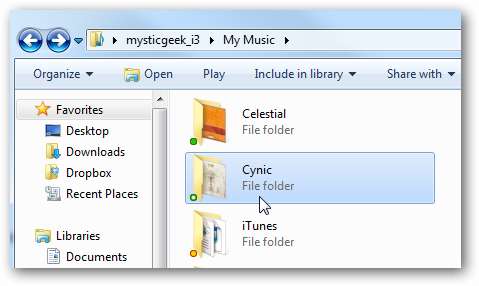
Joten menimme eteenpäin ja selasimme kappaleen sijaintia.
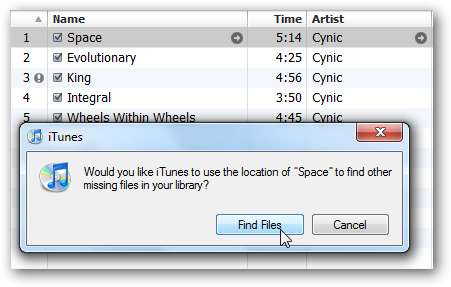
Sitten iTunes tarjoutui etsimään muita puuttuvia kappaleita kyseisestä hakemistosta. Joten ainakin se helpottaa puuttuvien kappaleiden löytämistä kuin jokaisen lisääminen manuaalisesti.
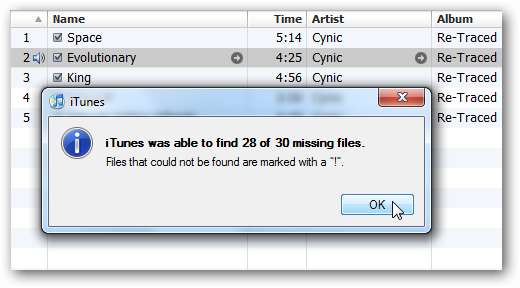
iTunes-kirjaston siirto
Jos sinulla ei ole verkkoa kotijako-ominaisuuden käyttämiseen tai mielestäsi manuaalinen menetelmä on liian tylsä, mukava ilmainen ohjelmistoratkaisu on iTunes Library Mover (linkki alla). Se on erittäin helppo käyttää eikä vaadi asennusta. Tässä menetelmässä käytämme jälleen ulkoista kiintolevyä.
Ennen kuin aloitat, kytke ulkoinen asema tietokoneeseen, johon siirrät sisältöä, ja luo sille erityinen asemakirjain. Tätä tarvitaan Library Mover -ohjelmaa asennettaessa. Lisätietoja aseman kirjainten vaihtamisesta on artikkelissamme nimeä aseman kirjaimet uudelleen löytääksesi puuttuvan USB-aseman Windows 7: ssä .
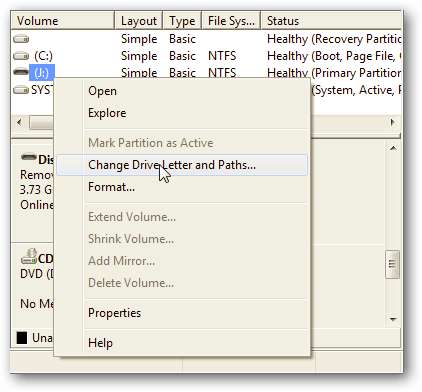
Kytke ulkoinen kiintolevy tietokoneeseen, josta siirrät iTunes-sisältöä, ja vie iTunes-kirjasto. Siirry kohtaan File \ Library \ Export Library.
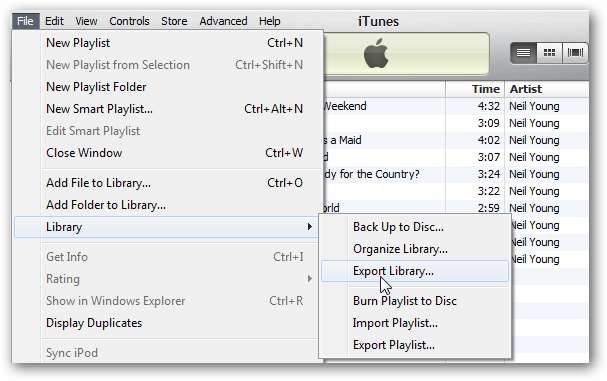
Siirry sitten ulkoisen aseman sijaintiin varmuuskopioimaan oletus library.xml.
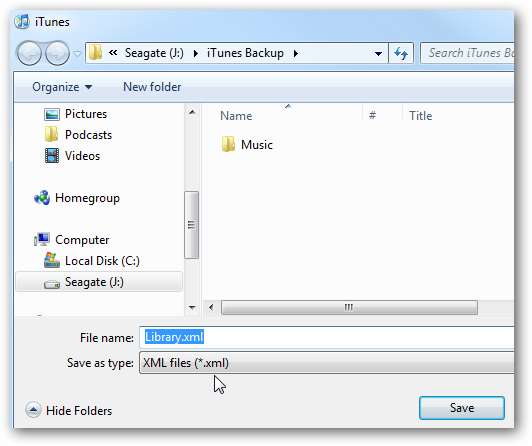
Lataa ja pura sitten zip-tiedosto sopivaan paikkaan tietokoneellasi ja käynnistä iTunesLibraryMover.exe .
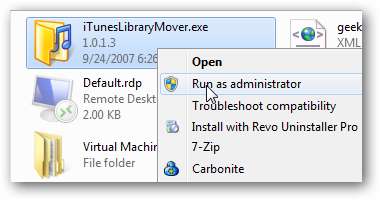
Kun Library Mover avautuu, napsauta kansiokuvaketta selataksesi juuri ulkoiseen asemaan viemäsi library.xml-tiedostoon. Siirry sitten kohdekansioon uudelleen samaan hakemistoon ulkoisessa paikassa, johon laitat library.xml-tiedoston. Vaihda sitten uuden lähdekansion kansiokirjaimeksi se, johon asetit sen toisella koneella ... missä muutimme siinä tapauksessa V: ksi. Varmista sitten, että tarkistat Kopioi tiedostot ja valitse Siirry .
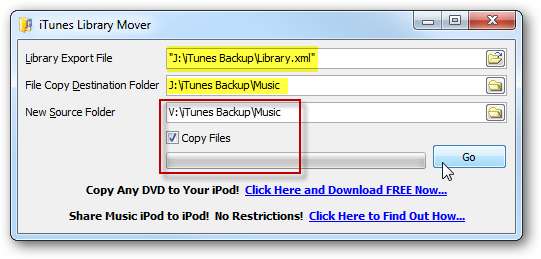
Odota sitten, kun kaikki on kopioitu…
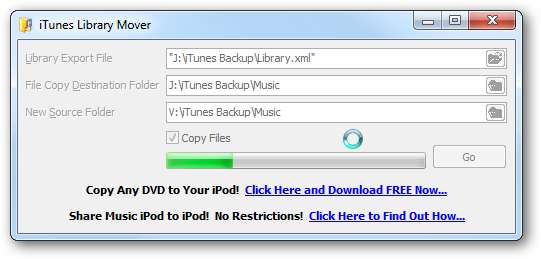
Kun se on valmis, voit sulkea sen. Et saa "Valmis tai Valmis" -viestiä, mutta tarkistaaksesi, mitä se teki, avaa kiintolevyn hakemisto ja näet kopion kappaleistasi.
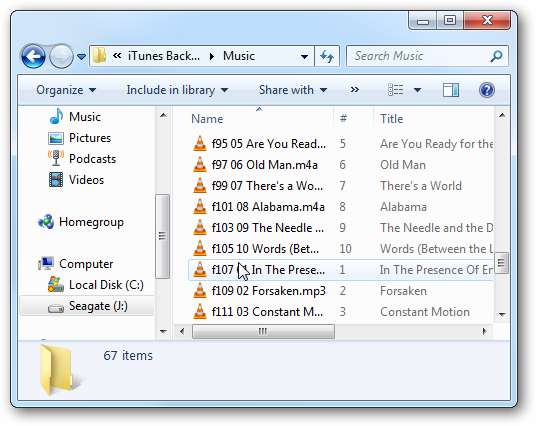
Ja uusi library.xml tiedosto.
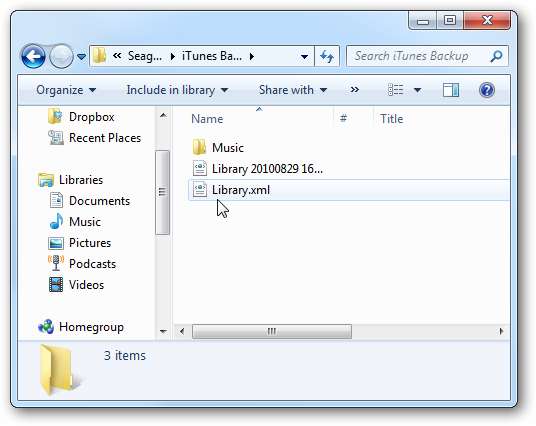
Kun tämä on valmis, kytke ulkoinen asema uuteen tietokoneeseen. Avaa iTunes ja siirry kohtaan File \ Library \ Import Playlist.

Selaa uuteen Library.xml-tiedostoon, joka luotiin ulkoiselle asemalle.

Odota sitten, kun kaikki tuodaan ...
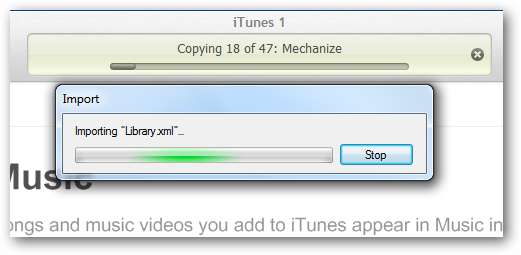
Tämä onnistui hyvin siirtämällä ostettuja musiikkia, soittolistoja, podcasteja ja videotiedostoja. Se ei kuitenkaan siirtänyt sovelluksia tai iBooksia. Prosessi saattaa kuulostaa hieman monimutkaiselta, mutta se ei todellakaan ole, kun käytät sitä. Jos sinulla on vaikeuksia selvittää apuohjelma, kirjoittajalla on askel askeleelta opetusohjelma heidän sivustollaan .
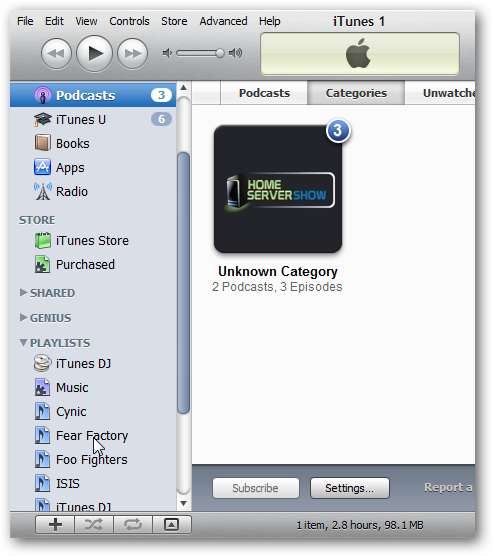
Vaikka on olemassa monia muita tapoja siirtää iTunes-sisältöä koneelta toiselle, yritimme löytää sinulle helpoimman. Jos olet kotiverkossa, kotijako-ominaisuuden käyttö on erittäin helppoa. Kun aloitat sen tekemisen manuaalisesti, mukana on enemmän vaiheita. Saatat myös joutua tekemään ylimääräistä työtä siltä varalta, että kappaleet löytyvät, ja säätämään listojasi.
Entä kaverit? Onko sinulla muita tapoja siirtää iTunes-kokoelma tietokoneesta toiseen? Jätä kommentti ja ilmoita siitä meille.







